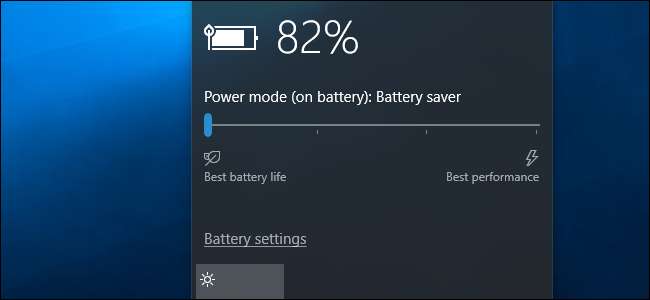
Windows 10 obsahuje režim „Úspora baterie“, který je navržen tak, aby prodloužil životnost baterie vašeho notebooku nebo tabletu. Když se baterie vašeho počítače téměř vybije, systém Windows automaticky aktivuje Spořič baterie, ale můžete to ovládat - a zvolit přesně, co Saver baterie dělá.
Co přesně režim úspory baterie dělá?
PŘÍBUZNÝ: Jak spravovat nové „Power Throttling“ systému Windows 10, aby se šetřila životnost baterie
Spořič baterie je podobný Režim nízké spotřeby na iPhone nebo Spořič baterie v systému Android . Když se aktivuje (nebo když ji aktivujete), provede několik změn v nastavení systému Windows, aby dále prodloužila výdrž baterie vašeho notebooku.
Nejprve automaticky sníží jas displeje. Jedná se o jedno velké vylepšení, které může ušetřit výdrž baterie na každém jednotlivém zařízení, protože podsvícení spotřebovává dost energie.
Spořič baterie nyní agresivně škrtí aplikace na pozadí aktivně nepoužíváte, i když se jedná o aplikace pro počítače. Tato funkce byla přidána pomocí Aktualizace Fall Creators . „Univerzální aplikace“ z Windows Store také nebudou moci běžet na pozadí a přijímat push oznámení, pokud je tento režim povolen.
Ve výchozím nastavení se režim úspory baterie automaticky aktivuje, kdykoli váš notebook nebo tablet dosáhne 20% výdrže baterie. Připojte počítač k dobití a systém Windows deaktivuje režim úspory baterie.
Jak to zapnout
Režim spořiče baterie můžete zapnout, kdykoli chcete. Možná budete chtít například zapnout ručně na začátku dlouhého dne, pokud víte, že budete na chvíli mimo zásuvku.
Stačí kliknout nebo klepnout na ikonu baterie v oznamovací oblasti na hlavním panelu. Přetažením posuvníku do polohy zcela vlevo aktivujete režim „Úspora baterie“.
Tato možnost je vzdálena jedním kliknutím od ikony baterie, stejně jako plán napájení „Úsporný režim“ ve Windows 7 a Windows 8. Je jasné, že Microsoft by raději použil toto místo toho, aby se staral o ty staré a matoucí plány napájení .
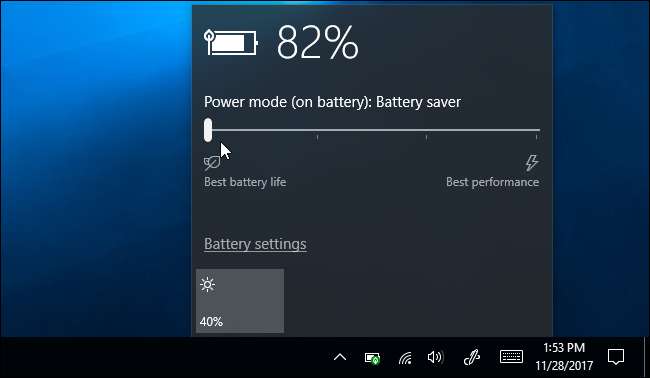
Rovněž najdete dlaždici rychlého nastavení „Spořič baterie“ Centrum akcí systému Windows 10 . Přejeďte prstem zprava nebo klikněte na ikonu Centrum akcí na hlavním panelu a otevřete ji.
Pokud nevidíte dlaždici Spořič baterie, klikněte na odkaz „Rozbalit“ nad dlaždicemi v dolní části panelu Centrum akcí. Můžeš přeskupit tyto dlaždice chcete-li tuto možnost snáze zpřístupnit.
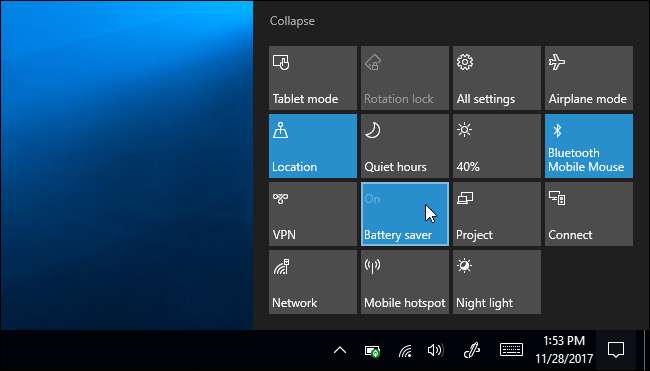
Jak konfigurovat spořič baterie
Můžete nakonfigurovat, co Saver baterie dělá a kdy se aktivuje. Chcete-li tak učinit, přejděte do části Nastavení> Systém> Baterie. Můžete také kliknout na ikonu baterie v oznamovací oblasti a kliknout na odkaz „Nastavení baterie“ ve vyskakovacím okně.
V části „Spořič baterie“ můžete zvolit, zda systém Windows automaticky aktivuje režim spořiče baterie nebo ne, a kdy ano. Ve výchozím nastavení Windows automaticky aktivuje režim spořiče baterie při zbývající kapacitě baterie 20%. Můžete to změnit - například můžete mít Windows automaticky povolený Spořič baterie na 90% baterie, pokud se potýkáte s výdrží baterie ve vašem notebooku.
Můžete také deaktivovat možnost „Nižší jas obrazovky při spořiči baterie“, ale to je velmi užitečné na všech zařízeních, takže byste pravděpodobně měli nechat toto povoleno. Bohužel neexistuje způsob, jak nakonfigurovat úroveň jasu obrazovky, kterou bude používat Spořič baterie.
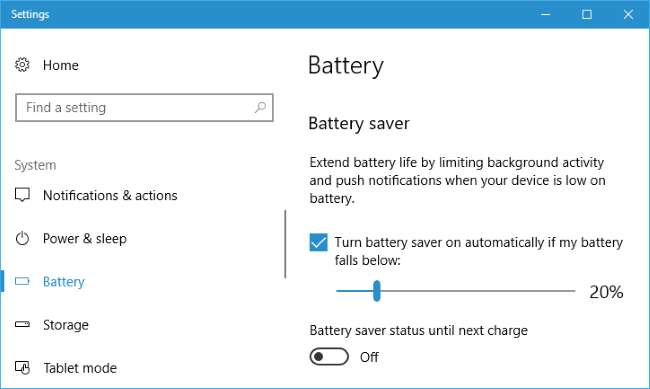
Kliknutím na odkaz „Využití baterie podle aplikace“ v horní části obrazovky Baterie zobrazíte, které aplikace využívají nejvíce baterie a ovládat, jak agresivně je Windows škrtí v režimu spořiče baterie.
Jak užitečný je režim šetření baterie, opravdu?
PŘÍBUZNÝ: Jak prodloužit životnost baterie notebooku Windows
Samotný jas obrazovky Spořiče baterie by měl ušetřit docela vážnou výdrž baterie. Samozřejmě, pokud máte ve zvyku ručně snižovat jas obrazovky - něco jiného, co můžete udělat rychlým kliknutím nebo klepnutím na ikonu baterie - nemusí se vám tato funkce zdát nezbytná. To, jak to pomůže, závisí na tom, jak jasný obvykle udržuje obrazovku a jak silné je podsvícení.
Tato funkce nyní snižuje spotřebu energie aplikací na ploše na pozadí i univerzálních aplikací, takže je užitečnější na všech počítačích. I když používáte pouze tradiční desktopové aplikace, vyplatí se to povolit, když chcete z počítače vyžádat delší výdrž baterie.
Pokud se potýkáte se špatnou výdrží baterie, postupujte náš průvodce rozšířením vašeho notebooku ‘ s životnost baterie pravděpodobně pomůže více než režim Spořič baterie. Přesto je to pěkné začlenění a mnohem jednodušší než staré „napájecí plány“ Windows 7 a 8.
Stejně jako mnoho částí systému Windows 10 vypadá režim spořiče baterie trochu jako nedokončená výroba. Mohlo by to být agresivnější při snižování rychlosti vašeho CPU a provádění dalších vylepšení pro prodloužení životnosti baterie, a Microsoft může tuto funkci v budoucnu přidat.
Navzdory tomu je režim úspory baterie pro většinu lidí stále dostatečně užitečný. Systém Windows může automaticky zapnout režim Spořič baterie a v případě potřeby jej deaktivovat, čímž ušetří zdlouhavé mikromanagement, takže můžete pokračovat v práci.







